Slik legger du til Gmail på oppgavelinjen på Windows (HURTIGGUIDE)

Slik legger du til Gmail på oppgavelinjen i Windows 10/11 ved hjelp av Chrome eller Microsoft Edge. Få en rask og enkel veiledning her.
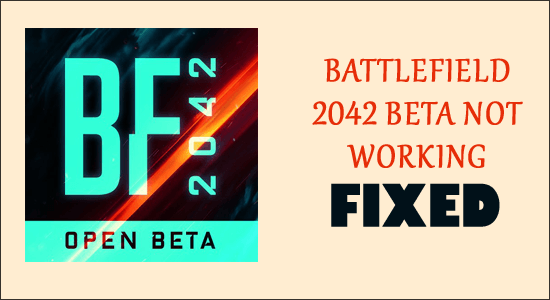
Battlefield 2042 er det mest etterlengtede spillet i 2021, og forventningene til spillet var ganske høye. Noen av spillerne som fikk betatilgang til spillet rapporterte at Battlefield 2042 Beta ikke fungerer og sitter fast på en uendelig lasteskjerm.
Mens noen brukere rapporterte at etter å ha startet spillet, dukker det opp en melding som sier " Koble til nettjenester " og spillet ender opp i en uendelig lasteskjerm.
Betaversjoner av spillene er for testing, og denne typen problemer er svært vanlige i dem.
Men hvis du opplever at Battlefield 2042-betaen ikke fungerer, er denne artikkelen for deg.
Etter å ha undersøkt finner vi ut at det er flere skyldige som utløser feilen, så før du går mot rettelsene, finn ut hvorfor du ser feilen og følg rettelsene gitt én etter én.
Hva forårsaker "Battlefield 2042 Beta Fungerer ikke"-problemet?
Så ettersom du nå er kjent med de vanlige årsakene til at du står overfor problemet, følg nå rettelsene gitt en etter en for å løse feilen i ditt tilfelle.
Hvordan fikse Battlefield 2042 Beta som ikke fungerer: Uendelig belastning 'Koble til nettjenester?
Innholdsfortegnelse
Løsning 1 – Sjekk systemkravene
Før du prøver å fikse Battlefield 2042 beta-problemet som ikke fungerer, vil vi anbefale deg å sjekke minimumskravene til spillet og sjekke om det er kompatibelt med systemet ditt.
Løsning 2 – Sjekk spillserverstatus
Hvis systemkravet virker greit, men du fortsatt ikke kan starte Battlefield 2042 Beta-versjonen, er det en mulighet for at problemet er relatert til spillserveren. Noen ganger når serveren er overbelastet eller under vedlikehold, møter spillet problemer som at den ikke vil laste, sluttet å virke og mange andre feil.
Så før du prøver en løsning, besøk den offisielle EA-siden og sjekk om serverne til spillet er tilgjengelige eller under vedlikehold.
Løsning 3 – Sjekk Internett-tilkoblingen
Som sagt i avsnittet ovenfor, kan en treg eller ustabil internettforbindelse også forårsake problemer når du kjører eller starter spillet. Mange spill krever en stabil internettforbindelse for å kjøre spillet feilfritt, og hvis internett ditt har begrenset båndbredde eller ikke fungerer som det skal, er denne typen problemer vanlig å støte på.
I mange tilfeller fungerer omstart av ruteren for å løse ingen problemer med internettilgang . Følg trinnene for å starte ruteren.
Dessuten, hvis du fortsatt står overfor et problem, kan du koble til Internett-leverandøren din for å fikse internettproblemet. Også hvis du har annen internettilgang, kan du prøve å koble til via den, du kan også koble til via din mobile hotspot-tilkobling.
Løsning 4 – Endre type og frekvens for Internett-tilkobling
Hastigheten på Internett-tilkoblingen din kan også være årsaken til dette problemet. For å løse dette kan du koble fra Ethernet-kabelen fra baksiden av ruteren og koble den til PC-en i Ethernet-porten for å få en kablet og mer forbedret tilkobling. Dette oppsettet vil hjelpe deg å bruke det fulle potensialet til internettforbindelsen din.
Hvis du ikke vil ha problemer med en kablet tilkobling, sjekk om datamaskinen er koblet til en 2,4 GHz-båndtilkobling . Hvis ja, koble fra og koble til og prøv å koble til 5 GHz-båndet på samme ruter som 5 GHz-båndet til internettforbindelsen din, vil gi deg en bedre hastighet. Følg trinnene nedenfor for å koble til en 5 GHz-båndforbindelse:
Koble til 5 GHz-tilkoblingen og sjekk om problemet er løst eller ikke.
Løsning 5 – Se etter oppdateringer
Hvis du ikke har oppdatert spillet på en stund, kan det forårsake problemer under oppstart eller kjøring. Så sørg for å se etter den nye oppdateringen som er tilgjengelig for spillet og installer den. Følg trinnene nedenfor for å se etter oppdateringer:
Løsning 6 – Hard tilbakestill PlayStation, Xbox
Prøv å starte datamaskinen på nytt eller hardt tilbakestille konsollen. For å tilbakestille konsollen din, følg trinnene nevnt nedenfor:
Xbox:
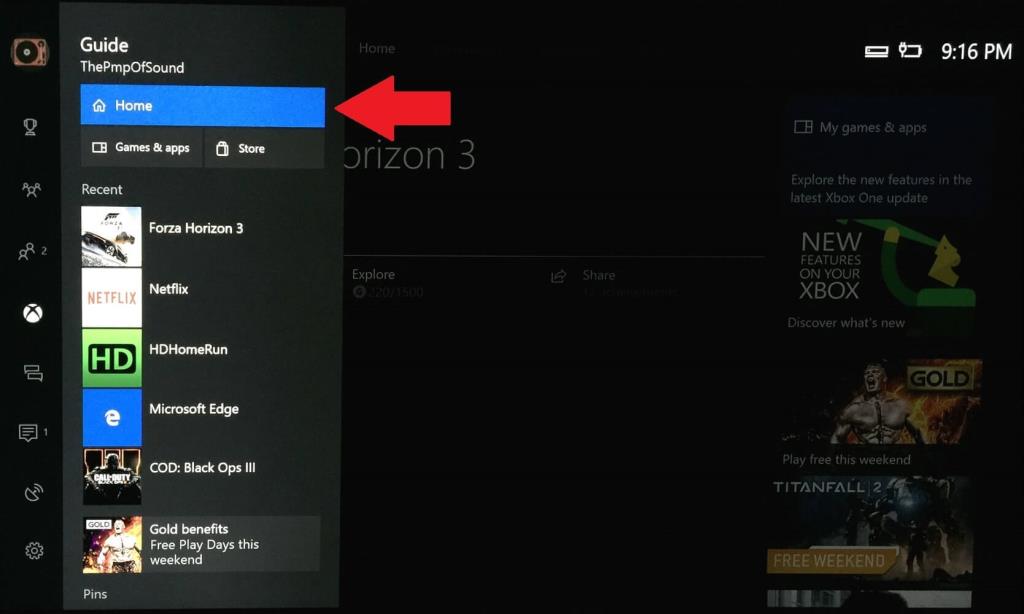
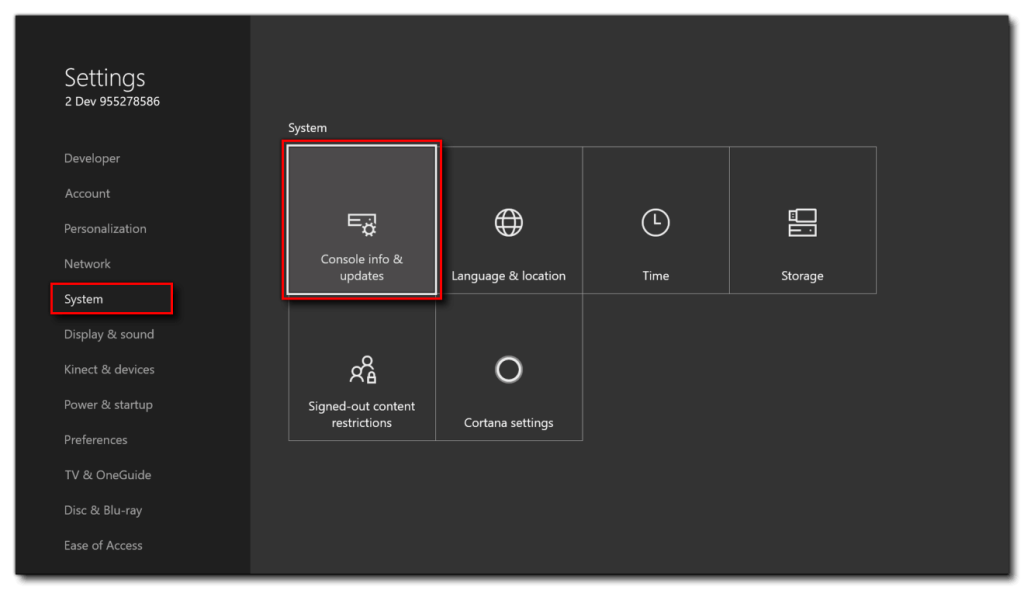
PlayStation:
Løsning 7 – Deaktiver antivirusprogrammet
Noen spill og programvare tillates ikke av brannmuren eller tredjeparts antivirusprogrammet installert på systemet ditt, dette kan være en årsak til problemet. Derfor må du deaktivere eller avinstallere antivirusprogrammet for å løse problemet.
Følg trinnene nedenfor for å deaktivere antiviruset:
Og sjekk om problemet er løst, hvis dette fungerer for deg å løse problemet med at Battlefield 2042-betaen ikke fungerer, kan du i dette tilfellet legge spillet til antivirusekskluderingslisten.
Løsning 8 – Tillat Battlefield 2042 via antivirus
Her foreslås det å bruke ekskluderingslisten for å stoppe problemer relatert til antivirus. Hvis du gjør dette, stopper antivirusprogrammet i konflikt med spillets filer og lar det kjøre uten konflikt.
Følg trinnene for å gjøre det:
Beste måten å optimalisere spillytelsen på Windows PC
Mange spillere støter på problemer som spillkrasj, lagging eller stamming når de spiller spillet, og optimaliser deretter spillytelsen ved å kjøre Game Booster .
Dette øker spillet ved å optimalisere systemressursene og gir bedre spilling. Ikke bare dette, men det fikser også vanlige spillproblemer som lagging og lav FPS-problemer.
Skaff deg Game Booster, for å optimalisere spillytelsen din
Konklusjon
Battlefield 2042 er i beta, noe som betyr at den fortsatt er under utvikling. Så feil som dette er normalt, og du kan forvente flere feil i de kommende betaoppdateringene før den endelige versjonen av spillet lander.
Du kan prøve rettelsene gitt én etter én og kan hoppe over andre metoder hvis problemet løses etter å ha utført en enkelt metode.
Vi håper denne artikkelen hjalp deg med å løse Battlefield 2042-betaen som ikke fungerer Uendelig belastning 'Koble til online-tjenester-problemet.
Til tross for dette, foreslås det her å skanne systemet ditt med PC-reparasjonsverktøyet, siden spillfeilen vises mange ganger på grunn av interne PC-problemer og feil, så skann systemet fullstendig for å fikse forskjellige Windows PC-relaterte problemer og feil.
Takk skal du ha.
Alternativ måte å spille spillet på
Du bør også verifisere og reparere spillfilene på PC-en via Steam.
Bare åpne Steam på datamaskinen din.
Gå til Steam-biblioteket.
Høyreklikk på Battlefield 2042 blant listen over installerte spill.
Besøk spillets egenskaper
Gå til lokale filer Velg
Bekreft integriteten til spillfiler
Vent til prosessen er fullført
Til slutt, start PC-en på nytt.
Slik legger du til Gmail på oppgavelinjen i Windows 10/11 ved hjelp av Chrome eller Microsoft Edge. Få en rask og enkel veiledning her.
Hvis App Store forsvant fra startskjermen på iPhone/iPad, ikke bekymre deg, det er en enkel løsning for å gjenopprette den.
Oppdag de beste ublokkerte spillnettstedene som ikke er blokkert av skoler for å forbedre underholdning og læring.
Mottar feilmelding om utskrift på Windows 10-systemet ditt, følg deretter rettelsene gitt i artikkelen og få skriveren din på rett spor...
Du kan enkelt besøke møtene dine igjen hvis du tar dem opp. Slik tar du opp og spiller av et Microsoft Teams-opptak for ditt neste møte.
Når du åpner en fil eller klikker på en kobling, vil Android-enheten velge en standardapp for å åpne den. Du kan tilbakestille standardappene dine på Android med denne veiledningen.
RETTET: Entitlement.diagnostics.office.com sertifikatfeil
Hvis du står overfor skriveren i feiltilstand på Windows 10 PC og ikke vet hvordan du skal håndtere det, følg disse løsningene for å fikse det.
Hvis du lurer på hvordan du sikkerhetskopierer Chromebooken din, har vi dekket deg. Finn ut mer om hva som sikkerhetskopieres automatisk og hva som ikke er her
Vil du fikse Xbox-appen vil ikke åpne i Windows 10, følg deretter rettelsene som Aktiver Xbox-appen fra tjenester, tilbakestill Xbox-appen, Tilbakestill Xbox-apppakken og andre..


![[100% løst] Hvordan fikser du Feilutskrift-melding på Windows 10? [100% løst] Hvordan fikser du Feilutskrift-melding på Windows 10?](https://img2.luckytemplates.com/resources1/images2/image-9322-0408150406327.png)



![FIKSET: Skriver i feiltilstand [HP, Canon, Epson, Zebra og Brother] FIKSET: Skriver i feiltilstand [HP, Canon, Epson, Zebra og Brother]](https://img2.luckytemplates.com/resources1/images2/image-1874-0408150757336.png)

![Slik fikser du Xbox-appen som ikke åpnes i Windows 10 [HURTIGVEILEDNING] Slik fikser du Xbox-appen som ikke åpnes i Windows 10 [HURTIGVEILEDNING]](https://img2.luckytemplates.com/resources1/images2/image-7896-0408150400865.png)